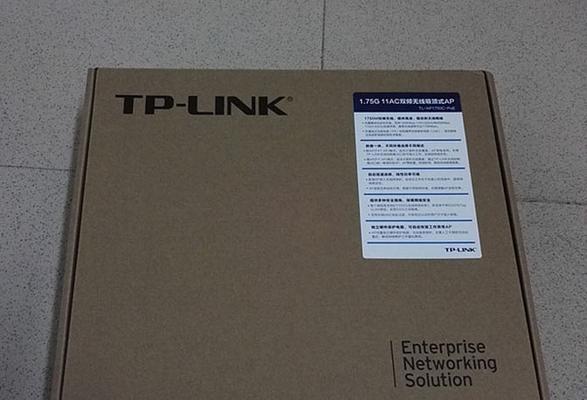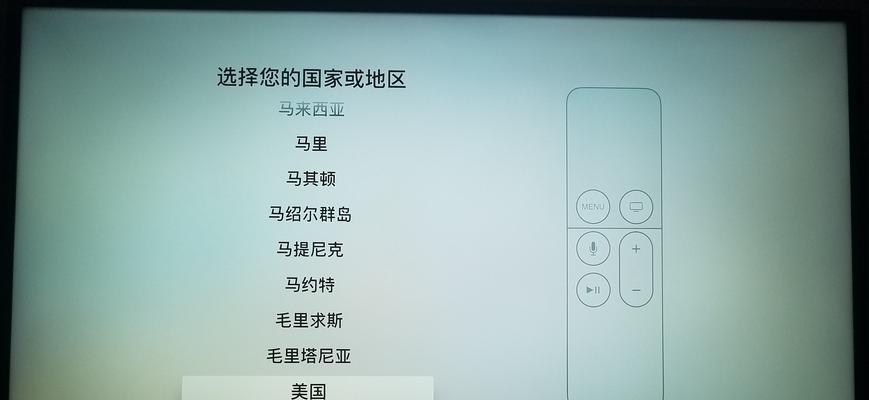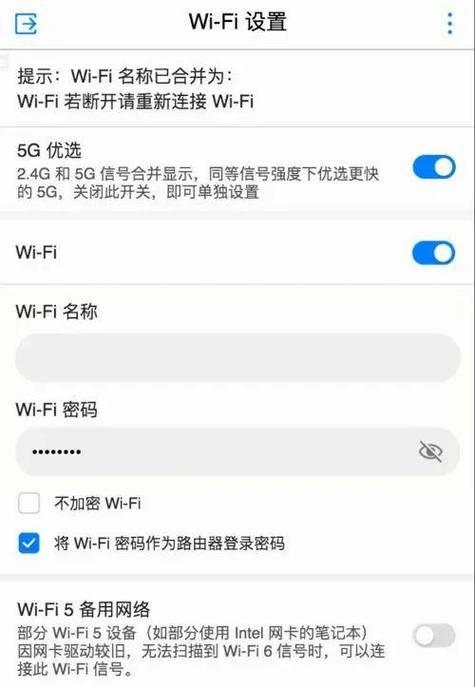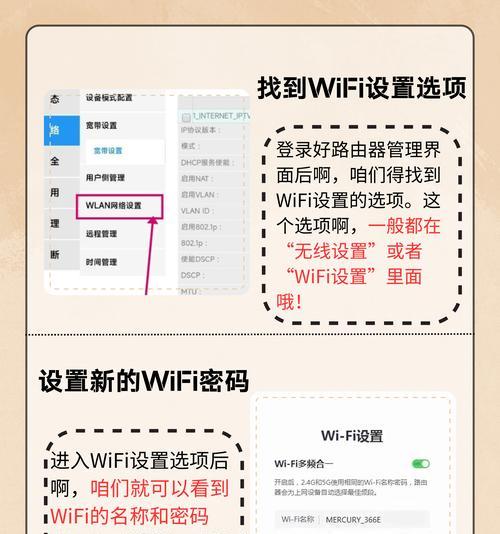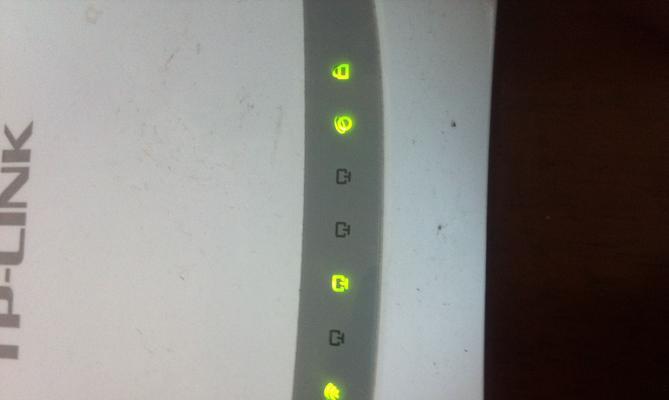电信机顶盒连接路由器步骤是什么?
- 电脑攻略
- 2025-05-05 09:21:01
- 4
title:电信机顶盒连接路由器的详细步骤
date:2023-04-10
tags:电信机顶盒,连接路由器,操作步骤,家庭网络
开篇介绍
在现今数字化的生活方式中,家庭娱乐设备的互联互通变得尤为重要。电信机顶盒作为家庭娱乐的中心,正确连接路由器不仅能够提供更加稳定的网络服务,而且还能让用户体验到更加丰富多彩的在线内容。本文将全面解析如何将电信机顶盒连接到路由器,确保您能够顺利地享受高清的电视节目及互联网服务。
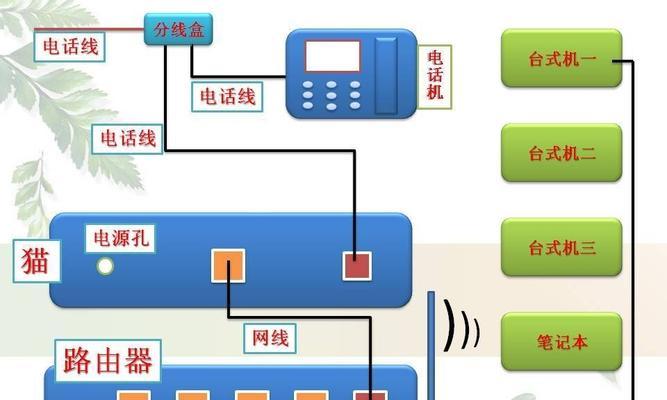
准备工作
在开始连接之前,确保您已经准备好以下设备:
电信机顶盒
路由器
一根网络连接线(如HDMI线或以太网线)
您还需要知道路由器的登录信息,通常包含用户名和密码。
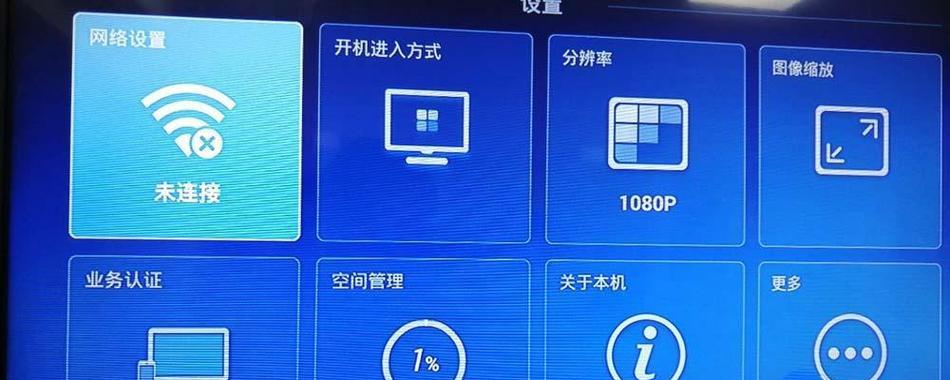
连接电信机顶盒到路由器的详细步骤
步骤一:检查网络设备
确保路由器已经开启,并且所有设备都处于可正常工作的状态。检查机顶盒的电源线是否连接好,并打开机顶盒的电源开关。
步骤二:使用HDMI线连接
1.找到机顶盒背后的HDMI输出端口。
2.将HDMI线的一端插入机顶盒的HDMI端口。
3.另一端插入到电视机的HDMI输入端口。
通过这种方式,机顶盒和电视机之间建立了视频信号的连接。
步骤三:连接以太网
虽然可以使用无线连接,但有线连接通常更稳定。我们推荐使用以太网线连接机顶盒和路由器。
1.寻找机顶盒背后标有“LAN”或“以太网”的接口。
2.将以太网线一端插入机顶盒的LAN接口。
3.将以太网线另一端插入路由器上空闲的以太网端口。
步骤四:设置路由器
1.打开路由器的电源,并确保其正常工作。
2.使用电脑或手机搜索并连接到路由器的无线网络(或通过以太网线直接连接到路由器)。
3.在网络浏览器中输入路由器的IP地址,通常在路由器底部标签或说明书中有标注。
4.输入登录路由器的用户名和密码(若未修改,默认通常是admin)。
5.在路由器的设置界面中,找到并选择“自动获取IP”或“DHCP”功能,确保机顶盒能够自动获取IP地址。
步骤五:机顶盒的网络设置
1.打开电视机,切换到机顶盒对应的输入模式。
2.机顶盒启动后,会自动进入主界面。在主界面中找到“设置”或“系统设置”选项。
3.进入设置菜单,选择“网络”或“网络设置”。
4.选择“有线网络”(如果有无线网络选项,您可以选择无线网络,但有线连接更稳定)。
5.机顶盒会自动检测网络连接状态,通常会显示“已连接”或“已成功获取IP地址”等字样。

常见问题解答
问:如果机顶盒显示“未连接到网络”怎么办?
答:请检查所有物理连接是否正确,包括HDMI线和以太网线。确认路由器已开启,并且机顶盒的IP设置正确。重启机顶盒和路由器有时也可解决问题。
问:电信机顶盒可以连接到非电信的路由器吗?
答:可以的,电信机顶盒连接到任何标准的路由器都是可行的,只要路由器设置正确且与机顶盒兼容。
实用技巧
在进行网络连接前,确保路由器固件更新到最新版本,以获得最佳性能。
遇到网络问题时,尝试使用重启路由器和机顶盒的方法,常常能解决临时故障。
如果使用无线连接,确保路由器与机顶盒之间没有太大的障碍物,并尽量保持两者距离较近。
结尾
通过上述步骤,您应该能够顺利完成电信机顶盒与路由器的连接。如果在操作过程中遇到任何问题,请参考常见问题解答部分,或联系相应设备的客服进行咨询。享受您的数字化家庭娱乐生活吧!
版权声明:本文内容由互联网用户自发贡献,该文观点仅代表作者本人。本站仅提供信息存储空间服务,不拥有所有权,不承担相关法律责任。如发现本站有涉嫌抄袭侵权/违法违规的内容, 请发送邮件至 3561739510@qq.com 举报,一经查实,本站将立刻删除。!
本文链接:https://www.feiqiwang.com/article-9562-1.html